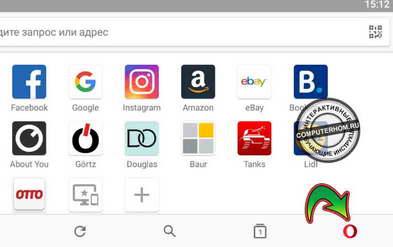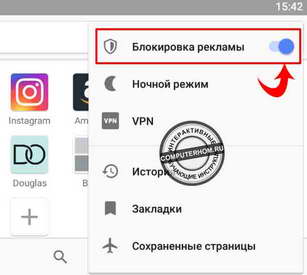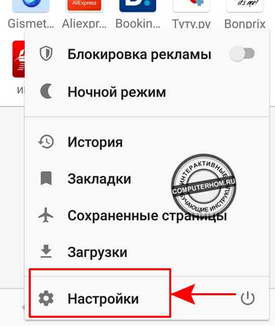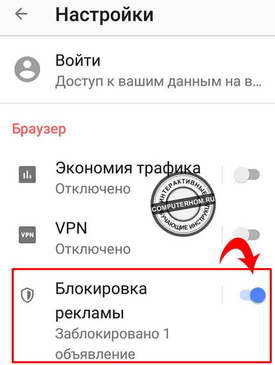- Image viewer dialog window
- Как заблокировать рекламу на Android
- Использовать браузер со встроенным блокировщиком
- Блокируйте рекламу на Android через замену хост-файла
- Протестируйте стороннее приложение для блокировки рекламы на Android
- Как убрать рекламу на андроиде в опере
- Способ №1 отключаем рекламу через меню
- Способ №2 убираем рекламу через настройки
- Image viewer dialog window
- Встроенная функция блокировки рекламы в Opera Mini и Opera для компьютеров
- Более быстрый браузинг со встроенным блокировщиком рекламы
- Как активировать блокировщик рекламы в Opera
- Присоединяйтесь к нашей Твиттер-игре!
- Как Отключить Adblock На Телефоне Андроид в Chrome, Mozilla, Opera и Adblock Browser.
- Гугл Хром
- Браузер Мозилла
- Настройка Adblock Plus
- Настройка uBlock Origin и Adguard
- Браузер Опера
- Adblock браузер
Image viewer dialog window
Loading image, please wait.
Как заблокировать рекламу на Android
Часто появляющаяся реклама на мобильном обычно довольно сильно раздражает, особенно если учесть, что экран мобильного устройства гораздо меньше экрана настольного компьютера. Вот три способа, как можно избавиться от раздражающей рекламы на вашем мобильном телефоне.
Использовать браузер со встроенным блокировщиком
На случай, если вы еще не в курсе, совсем недавно мы запустили блокировщик рекламы в нашем Android-браузере Opera Mini. Вы не найдете более легкого и быстрого способа блокировать рекламу, чем со встроенным блокировщиком рекламы. Все, что вам надо, – это установить мобильный браузер Opera Mini (или обновить его, если вы уже являетесь пользователем Opera Mini). В самом начале работы с Opera Mini вам будет предложено активировать новую функцию блокирования рекламы. Если же вы уже были частью нашей “семьи”, то зайдите в настройки меню O > Режим экономии > Блокировать рекламу. Блокировка рекламы доступна в обоих режимах экономии данных: высоком и экстремальном.
Блокируйте рекламу на Android через замену хост-файла
Для более продвинутых пользователей или тех, кто просто любит экспериментировать со своим Android, есть следующий способ.
- Скачайте хост-файл, который будет перенаправлять все рекламные сайты на другой IP-адрес. Сегодня существует много ресурсов, откуда можно скачать такой файл, например MVPS, pgl.yoyo.org, hostfile.mine.nu или MoaAB.
- Сохраните этот хост-файл и затем копировать-вставить/перезаписать на/система/и тд на ваш Android. Для этого вам понадобится файл-менеджер, наподобие ES File Explorer.
- Перезагрузите ваш Android и наслаждайтесь!
Если вам нужна более подробная инструкция, то вы можете найти ее на этом форуме.
Протестируйте стороннее приложение для блокировки рекламы на Android
Мы попробовали несколько приложений для блокировки рекламы, но лишь некоторые из них могут похвастаться стабильной работой. Одним из таких приложений является Adguard. С ним вам не нужно перепрошивать ваш телефон, к тому же оно прекрасно работает с мобильными данными. Однако, несмотря на то, что Adguard работает с трафиком всего смартфона, далеко не факт, что оно будет работать на всех приложениях и будет блокировать всю рекламу.
Несмотря на то, что это приложение уже не доступно больше в Google Play, оно определенно стоит того, чтобы его попробовать! Вы можете узнать больше о нем на официальном сайте.
Если вы знаете другие способы, как можно заблокировать рекламу на Android, напишите об этом в комментариях ниже или в наших группах в Twitter, Facebook или Вконтакте.
Источник
Как убрать рекламу на андроиде в опере
Здравствуйте, уважаемые читатели сайта computerhom.ru. Если у вас вдруг возник вопрос на тему — как убрать рекламу на андроиде в опере.
То вы можете ознакомиться с простой и доступной инструкцией — как убрать рекламу в опере на телефоне.
Отключить показ рекламы в опере очень просто и выполняется в несколько шагов.
В этой инструкции, я расскажу несколько способов по отключению рекламы в опере.
Первый способ — отключения рекламы чрез контекстное меню.
Второй способ — отключение рекламы через настройки браузера.
Итак, приступ к изучению материала…
Способ №1 отключаем рекламу через меню
- Итак, открываем браузер оперу.
Затем в нижнем углу экрана нажимаем на кнопку значка «Оперы».
В раскрывшемся контекстном меню выполняем следующие действие:
- Напротив строки «Блокировка рекламы», отводим ползунок в правую часть.
После чего блокировка рекламы будет включена.
Теперь, вы сможете просматривать сайты без рекламы.
Способ №2 убираем рекламу через настройки
Также отключить рекламу в опере можно в настройках браузера.
Данный метод займет времени немного больше чем первый.
- Итак, открываем браузер опера.
Далее внизу экрана вашего телефона, нажимаем на значок «Opera».
В раскрывшемся меню нажимаем пункт «Настройки».
После всех действий, у вас откроется страничка «Настроек».
На страничке на строек вы увидите пункт «Блокировка рекламы».
Вот этот пункт нам и нужен.
Для отключения рекламы напротив строки «Блокировка рекламы» отводим ползунок в правую часть.
После чего реклама в браузере опера отображаться больше не будет.
Вот и все…
Теперь, вы знаете как убрать рекламу на андроиде в опере.
На этом я буду заканчивать инструкцию, всем пока, удачи! До новых встреч на сайте coputerhom.ru.
Вы можете оставить комментарии от своего имени, через соц. сервисы
Источник
Image viewer dialog window
Loading image, please wait.
Встроенная функция блокировки рекламы в Opera Mini и Opera для компьютеров
Собираетесь установить блокировщик рекламы на ваш телефон и компьютер? Почему бы не попробовать бесплатный блокировщик, встроенный прямо в ваш браузер.
В Opera для компьютеров и Opera Mini для Android теперь есть встроенная технология блокировки рекламы, благодаря которой вы можете работать в интернете быстрее и удобнее.
Блокировщик рекламы в Opera Mini означает, что вы можете экономить свое время, загружая страницы на 40% быстрее, чем без блокировщика рекламы.
Если у вас лимитированный пакет интернет-трафика, то работа в интернете с меньшим количеством рекламы также помогает экономить данные. Это помимо технологии компрессии в Opera Mini, которая уже сокращает размер потребляемых данных на 90%.
Более быстрый браузинг со встроенным блокировщиком рекламы
Со встроенным блокировщиком рекламы Opera для компьютеров ускоряет загрузку страниц на 89% по сравнению с браузингом без блокировки рекламы и на 45% по сравнению с браузерами с установленными в них сторонними расширениями для блокировки рекламы.
Как активировать блокировщик рекламы в Opera
Opera Mini:
В настройках меню “O” в Opera Mini кликните на статистику экономии данных. На Android блокировка рекламы доступна в обоих режимах экономии данных. После этого достаточно просто активировать строку «Блокировать рекламу».
Opera для компьютеров:
Встроенный блокировщик рекламы можно активировать одним кликом в настройках. Чтобы деактивировать функцию для отдельно взятого веб-сайта, необходимо кликнуть иконку щита в поисково-адресной строке и отключить блокировку. Диалоговое окно показывает статистику того, сколько рекламы было заблокировано всего и на текущей странице. Вы также можете сравнить скорость загрузки веб-страницы с активированной функцией блокировки рекламы и без нее.
Присоединяйтесь к нашей Твиттер-игре!
В течение трех дней мы проводим розыгрыш в нашем Твиттер-канале, куда вы можете присылать скриншоты, показывающие насколько быстрее вы можете работать в сети с Opera для компьютеров. Все детали на @opera_ru.
Источник
Как Отключить Adblock На Телефоне Андроид в Chrome, Mozilla, Opera и Adblock Browser.
Как отключить adblock на телефоне Андроид? Это может потребоваться по целому ряду причин, мы их сейчас рассматривать не будем. Мы рассмотрим детально, по шагам, что нужно сделать, чтобы выключить нежелательный блокировщик рекламных блоков в браузере и различных дополнениях вашего гаджета?
Заблокировать рекламные блоки на смартфоне с ОС Андроид является делом незаурядным. Блоки с рекламой являются основным методом заработка как для корпораций, вроде того же Гугла, который и владеет ОС Android, так и для других десятков тысяч создателей различных гаджетов и программ по всей Земле.
Распространять блокираторы, применяя Плей Маркет, запрещено Google. Главным же методом выключить надоедливую рекламу в программах является приобретение ROOT статуса на вашем гаджете. Это равносильно взлому смартфона. Человек может лишиться гарантии на своё устройство. А если подобную процедуру проводил неумелый мастер, то ваш гаджет может стать, по сути, булыжником.
Но, давайте отдадим должное корпорации Гугл. Она всё же ведёт борьбу с надоедливой и даже опасной рекламой в глобальной сети, в виде внедрения в свои обозреватели соответствующих расширений.
Гугл Хром
Когда вы берёте в руки смартфон, то для связи с интернетом вы первым делом замечаете в этом гаджете браузер Хром.
- Итак, чтобы начать управление рекламными показами, необходимо тапнуть в данном обозревателе по кнопочке, на которой изображены 3 точки вверху справа;
- В контекстном меню нужно нажать «Настройки»;
- Затем, найти вкладку «Настройка сайтов»;
- В новом окошке кликнем по команде «Реклама»;
- Для разрешения всех рекламных блоков в Хроме, необходимо передвинуть ползунок в правую сторону, до активного состояния;
Браузер Мозилла
Обозреватель Mozilla отличается от Хрома тем, что в него не встроены дополнения, чтобы отключать рекламу. Но, данный браузер даёт возможность установить расширения, блокирующие рекламу, вроде Adguard, Adblock Plus, uBlock.
- Для отключения расширений в данном мобильном браузере, нужно тапнуть по кнопочке, на которой показаны 3 точки вверху справа;
- Затем, в ниспадающем меню тапнем «Дополнения»;
- Затем, из 3 дополнений тапнем по любому блокиратору, чтобы его отключить;
- Для полного выключения расширений, тапнем по команде «Отключить».
Настройка Adblock Plus
Есть и другой метод. Можно просто добавлять различные сайты в исключения этого расширения. Или сделать белый перечень ресурсов, зайдя на которые, будет показывается реклама.
- Например, если вы применяете Adblock, для разрешения рекламы на определённом сайте, заходим на ресурс, который вы желаете добавить в белый список. Тапнем по кнопке «Настройка», которая находится вверху в углу;
- В ниспадающем меню тапнем по вкладке Adblock Plus;
- В окошке данного блокиратора передвинем в правую сторону бегунок, включив «Выкл».
Настройка uBlock Origin и Adguard
Данные антибаннеры настраиваются немного по-другому. Для того, чтобы выключить блокировку на определенном ресурсе, нужно войти в меню с расширениями, как я описал выше. Затем, необходимо тапнуть по-нужному антибаннеру из тех, которые присутствуют в перечне. Затем тапнем по кнопочке «Настройки».
После этого, нужно войти в меню «Белый список». Затем необходимо написать или скопировать адреса необходимых ресурсов по одному адресу в каждой строке. На снимке наглядно показано, как снять блокировку для uBlock Origin. Кнопка, которая изображает галочку, означает «Применить». На неё нужно обязательно нажать.
Подобная настройка для Adguard выглядит немного по-другому:
Ничего лишнего нажимать не нужно.
Браузер Опера
- В этом обозреватели отключить блокиратор легче. Если вы желаете отключить блокиратор рекламы на всех сайтах, тапните по логотипу «Опера», находящемся в низу справа;
- Затем, нужно передвинуть бегунок «Блокировка рекламы» в ниспадающем меню в режим выключения;
- Если вы желаете любой из сайтов добавить в исключения, тогда в данном контекстном меню тапнем по «Настройкам»;
- В новом окошке тапнем по вкладке «Блокировка рекламы»;
- О открывшемся окне тапнем по вкладке «Исключенные сайты», как показано на скриншоте;
- Мы попадаем в раздел с исключениями. В нем тапнем по синей кнопочке, в которой изображён плюс внизу справа. Затем, нужно скопировать или написать адрес сайта, который вы желаете ввести в белый список, в адресную строку;
- Для подтверждения ввода, нужно тапнуть по кнопке с галочкой в верхнем углу справа.
Adblock браузер
Эта программа представляет собой браузер, который специально создали, чтобы он блокировал рекламу. Если вы применяете подобный обозреватель, выключить рекламные блоки в нём можно, зайдя в меню.
- Итак, тапнем по кнопочке с 3 точками, находящейся вверху справа;
- Далее, уберем флажок от команды «Блокировать рекламу…»;
- Для создания списка ресурсов, на которых разрешена реклама, зайдём в «Параметры»;
- В новом окошке тапнем по вкладке «Блокировка рекламы»;
- В следующем окошке тапнем по команде «Список разрешенных сайтов»;
- У нас откроется новое окошко, в котором мы нажмём на команду «Добавить сайт в белый список»;
- Затем, нам нужно ввести адрес сайта в адресную строку и тапнуть ОК;
- Таким образом можно поступить с любым безопасным сайтом в этом обозревателе.
Источник